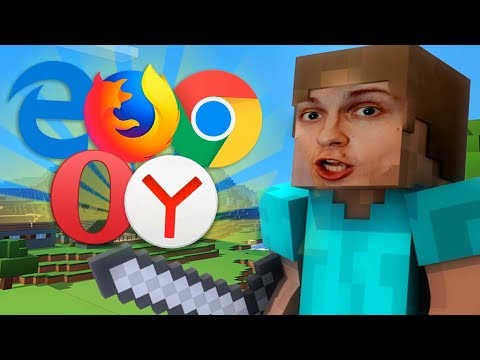
Зміст
- Як грати з Minecraft з флеш-накопичувача: перш ніж почати
- Як грати з Minecraft з флеш-накопичувача: Підготовка флеш-диска
- Як грати Minecraft з флеш-накопичувача: Встановлення гри на флеш-диск
Що робити, якщо ви можете насолоджуватися однією з найпопулярніших у світі відеоігор у будь-який час? Кожен, хто вважає себе в ігри, почув або спробував «Моянг» Minecraft. Є багато різних способів насолоджуватися грою на виживання / пісочницею. Кожна версія гри вимагає завантаження та встановлення на комп'ютер, але що, якщо ви хочете перейти на чужий ПК і відтворити Minecraft з флешки? Ви можете це зробити.
Гра Minecraft з флеш-пам'яті дозволяє пропускати деякі перешкоди, на які ви стикалися б у іншому випадку. Оскільки Mojang нещодавно усунув необхідність окремо завантажувати Java на комп'ютер, ви можете запустити гру з флеш-накопичувача без необхідності щось встановлювати на чужий ПК. Відтворення цієї гри також виключає необхідність ручного копіювання файлів кожного разу, коли ви переходите на новий комп'ютер. Ваші світи зберігаються на диску.

Ось як грати Minecraft з флешки.
Як грати з Minecraft з флеш-накопичувача: перш ніж почати
Перш ніж розпочати цей процес налаштування, вам знадобиться кілька речей.
По-перше, потрібно придбати правильну копію Minecraft. Ви дізнаєтесь більше про те, де придбати правильну версію, і скільки це коштує лише трохи. Те, про що ви маєте піклуватися зараз, - це той диск, на який ви збираєтеся завантажити гру.

Цей привід не повинен бути новим або порожнім, але на ньому потрібно мати багато вільного місця. Ми рекомендуємо 16 Гб флеш-пам'яті, що використовує технологію USB 3.0. Диск, який відповідає цим вимогам, повинен мати достатньо місця для збереження всього вашого світу і достатню швидкість, щоб не вплинути на продуктивність гри.
Як грати з Minecraft з флеш-накопичувача: Підготовка флеш-диска
Отримання правильних файлів
Перш ніж ви зможете грати Minecraft з флеш-диска, вам фактично знадобиться копія гри. Будь-яка версія просто не зробить. Mojang та його партнери роблять багато різних версій гри, але тільки один працюватиме з флешки; Вам потрібна версія на основі Java, доступна з Minecraft.net.
Ця версія гри працює на останніх версіях Windows і коштує $ 26.95. Хоча схожий Minecraft Windows 10, це не те ж саме. Версія гри Windows 10 доступна лише в магазині Windows і не може відтворюватися з флеш-диска. Він також не може відтворюватися в автономному режимі. При цьому, покупка версії від Minecraft.net відкриває версію Windows 10. Не плутайте цю версію з Pocket Edition або консольними версіями Minecraft або.
Щоб отримати цю версію, потрібно створити обліковий запис Mojang, що містить логін та пароль, тому будьте готові до цього. Також очікуйте підтвердження адреси електронної пошти, наданої під час створення облікового запису.
Створення правильних папок
Ви хочете почати цей процес, створивши папку на флеш-диску, щоб зберегти всі ваші Minecraft файлів. Це полегшить збереження файлів, важливих для Minecraft, окремо від файлів, які ви також зберігаєте на флеш-накопичувачі для інших речей.
Підключіть флеш-диск до комп'ютера.
Тепер створіть папку, що називається флеш-накопичувачем Minecraft Портативний. Це область, яка утримуватиме всі ваші Minecraft файлів.

Як грати Minecraft з флеш-накопичувача: Встановлення гри на флеш-диск
Далі потрібно завантажити останню копію Minecraft від Mojang. Щоб отримати це, над головою Minecraft.net/uk/download. Якщо ви ще не ввійшли в систему, потрібно буде ввійти в систему. Переконайтеся, що ви зберігаєте отриманий файл MinecraftInstaller.msi на робочому столі, щоб його було легко знайти.

Двічі клацніть на і встановіть MinecraftInstaller.MSI, як тільки він закінчить завантаження. Нехай гра повністю встановлена.
Тепер перейдіть до розділу C: / Program Files (x86) / Minecraft. Це місце холодніше можна знайти в області "Мій комп'ютер" або "Цей комп'ютер", залежно від встановленої версії Windows.
Копіювати MinecraftLauncher.exe до папки Minecraft Portable, створеної на флеш-диску.

Тепер вам потрібно буде створити файл BAT з програмою "Блокнот". У кожній новій версії Windows доступний блокнот. Просто знайдіть його в списку встановлених програм на комп'ютері. Відкрийте блокнот.
Клацніть правою кнопкою миші і Копіювати наведений нижче код з цього вікна веб-переглядача. Потім клацніть правою кнопкою миші та Вставити його в блокнот.
@echo вимкнено
cd / d% ~ dp0
встановити appdata =% ~ dp0
MinecraftLauncher.exe
Натисніть Зберегти як в Файл меню. Потім виберіть Усі файли у полі Тип. Це поле трохи нижче імені файлу. Назвіть файл Minecraft.bat і Зберегти у папці Portable Minecraft, створеної на диску.

Тепер двічі клацніть на Minecraft.bat щойно створений файл. Відкриється панель запуску гри. Необхідно ввійти до облікового запису Mojang, створеного раніше. Також може знадобитися завантаження деяких нових файлів.

Натисніть Грати і ви повинні знайти себе Minecraft зараз. Зверніть увагу, що кожен раз, коли ви підключаєте флеш-диск і хочете грати в Minecraft, запустіть Minecraft.bat. Ваша одиночна гра зберігає і пісочниці повинні зберігати на флеш-диск, так що вам ніколи не доведеться турбуватися про втрату будь-якого прогресу, незалежно від того, який комп'ютер ви використовуєте. Оскільки все є автономним, вам не потрібно встановлювати Java або щось інше, щоб працювати.

Ви можете бути впевнені, що Minecraft працює з вашого флеш-накопичувача, перейшовши в область редагування профілю в грі. Ви знайдете цю область на екрані, що з'явиться одразу після натискання файлу Minecraft.bat. Там ви повинні знайти файли, що вказують на ваш флеш-диск, а не на внутрішній диск комп'ютера, який зазвичай називається C :.

Отримуйте задоволення від гри Minecraft з флешки.

